5段階の評価を星の数で表示する(REPT)
商品レビューなどの画面で商品に対する評価を ★★★☆☆ のように星の数を使って表すと分かりやすくなります。ここでは Excel の関数である REPT 関数を使って 5 段階の評価を星の数で表示する方法について解説します。
(Last modified: )
目次
評価を星の数で表す
商品などに関する評価を星の数で表現する方法です。次のシートを見てください。
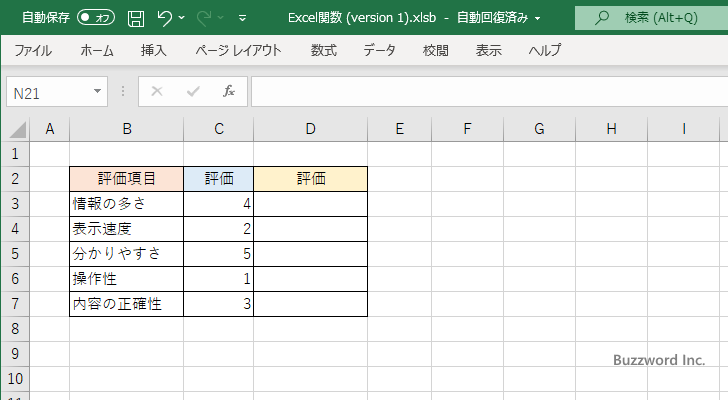
評価項目毎に表示された評価の数値にあわせて星を表示します。星の表示には指定した文字を指定した回数繰り返して表示する REPT 関数を使います。 D3 セルに次のように数式を入力しました。
=REPT("★",C3)
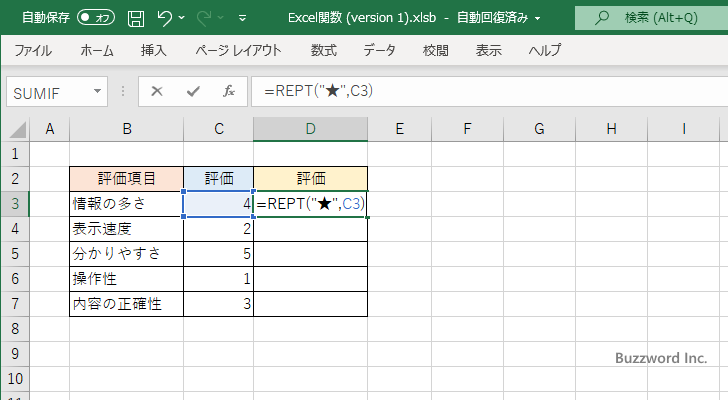
評価の数値分だけ "★" を繰り返し表示します。
Enter キーを押すと D3 セルには次のように表示されます。
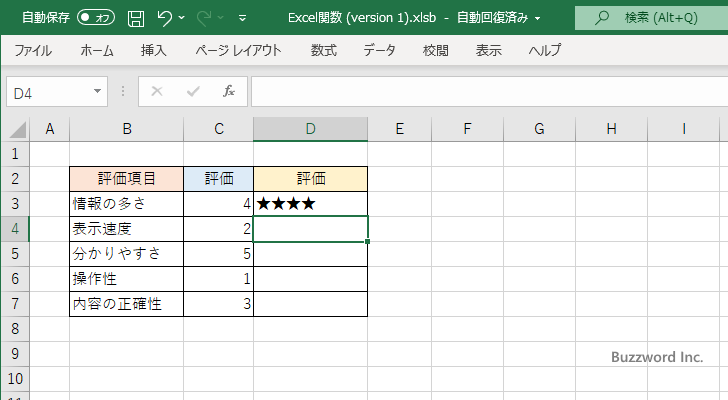
D4 セルから D7 セルにも同じ数式をコピーすると次のように表示されました。
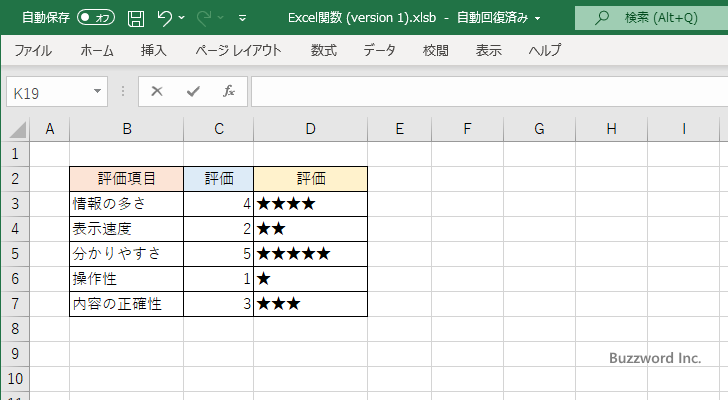
評価を星の数で表すことができました。
★と☆を使って表す
先ほどは評価の数だけ ★ を表示しましたが、 ★ の数が 5 未満だった場合は ☆ を使って星の数が常に 5 になるようにしてみます。入力する数式を次のように変更してください。
=REPT("★",C3)&REPT("☆",5-C3)
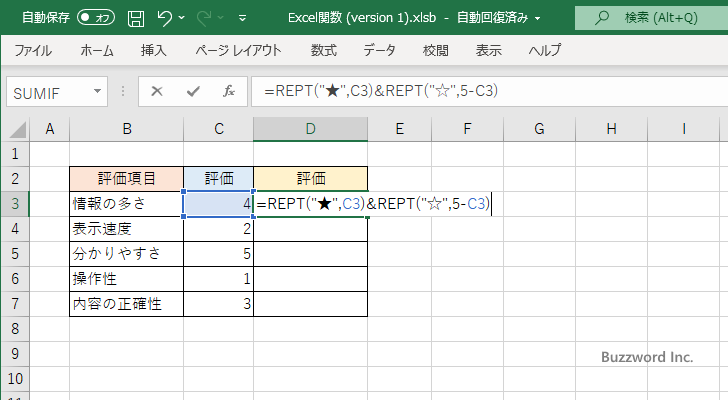
Enter キーを押すと D3 セルには次のように表示されます。
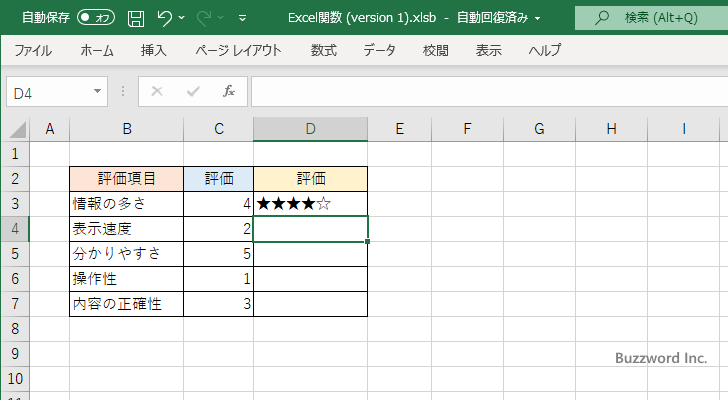
D4 セルから D7 セルにも同じ数式をコピーすると次のように表示されました。
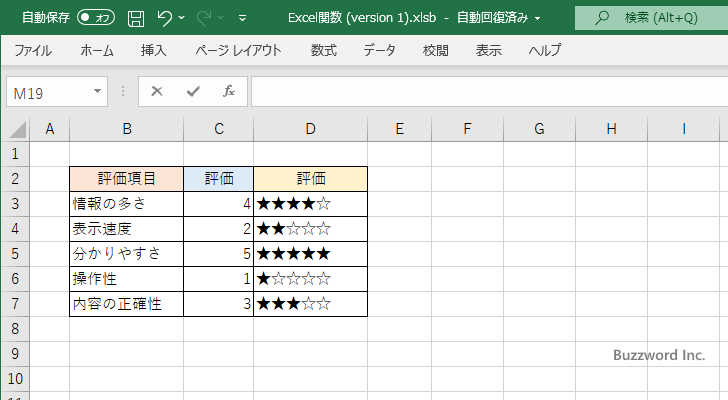
今回使用した関数の解説は下記を参照されてください。
-- --
Excel の関数である REPT 関数を使って 5 段階の評価を星の数で表示する方法について解説しました。
( Written by Tatsuo Ikura )

著者 / TATSUO IKURA
プログラミングや開発環境構築の解説サイトを運営しています。